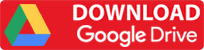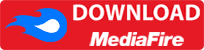Download Camtasia Studio 2021
Camtasia Studio là phần mềm quay màn hình máy tính và chỉnh sửa video có giao diện chuyên nghiệp trên Windows và Mac. Nó được xem như một giải pháp quay video màn hình máy tính dễ dàng và nhanh chóng nhất, đảm bảo chất lượng cả âm thanh và hình ảnh, tạo ra những định dạng video phổ biến nhất hiện nay. Chú ý nếu bạn dùng Windows 32 bit thì bạn có thể chỉ có thể cài được phiên bản Camtasia 8.6 trở về trước, bạn có thể tải bản Camtasia 32 bit mới nhất Tại Đây.

Tính năng Camtasia 2021
Camtasia Studio cung cấp cho bạn trình chỉnh sửa kéo và thả đơn giản của Camtasia giúp việc thêm, xóa, cắt hoặc di chuyển các phần của video hoặc âm thanh trở nên dễ dàng.
Ghi lại và chỉnh sửa các đoạn âm thanh của bạn bằng micrô, âm thanh từ máy tính của bạn hoặc nhập các clip để có được âm thanh hoàn hảo cho video của bạn.
Biến bài thuyết trình của bạn thành một video. Ghi hoặc nhập slide PowerPoint trực tiếp vào Camtasia. Thu hút sự chú ý trong video của bạn với các tiêu đề, chú thích, hiệu ứng bắt mắt và hơn thế nữa.
Camtasia Studio giúp ghi lại bất cứ điều gì trên màn hình máy tính của bạn các trang web, phần mềm, cuộc gọi video hoặc bản trình bày PowerPoint. Quay video và âm thanh sắc nét từ máy tính để bàn của bạn. Hoặc ghi lại webcam để thêm một liên lạc cá nhân vào video của bạn.
Thư viện âm nhạc và hiệu ứng âm thanh miễn phí. Camtasia cho phép bạn ghi và chỉnh sửa các clip âm thanh của mình để có được âm thanh hoàn hảo cho video của bạn.
Cấu hình cài đặt Camtasia 2021
- Hệ điều hành: Microsoft Windows 7 SP1, Windows 8.1, and Windows 10 (Chỉ hỗ trợ Windows 64 bit). (khuyến nghị dùng Windows 10).
- Bộ vi xử lý: CPU 2.0 GHz với bộ xử lý lõi kép tối thiểu (Khuyến nghị: Bộ xử lý Intel Core i5 thế hệ thứ 6 2.8 Ghz với 4 lõi CPU hoặc bộ xử lý AMD tốt hơn
- Card đồ họa rời hoặc tích hợp.
- RAM: Tối thiểu 4 GB (khuyến nghị: 16GB)
- Không gian ổ đĩa cứng: 2 GB.
- Độ phân giải màn hình: 1024×768 hoặc cao hơn.
- Microsoft .NET 4.6.0 trở lên.
- Card âm thanh, micrô và loa chuyên dụng tương thích với Windows.
- Windows N yêu cầu Gói MediaFeature cho Windows N.
Download Camtasia 2021
Camtasia Studio 2020.0.12 64 bit là phiên bản mới nhất tính đến thời điểm hiện tại tháng 07/2021. Bạn có thể tiến hành tải phần mềm về và làm theo hướng dẫn bên dưới để kích hoạt.
Hướng Active Camtasia 2021
Bước 1: Tiến hành cài đặt
Sau khi giải nén xong bạn tiến hành chay file “camtasia_setup” để tiến hành cài đặt.

Bước 2: Tiến hành kích hoạt
Copy các file “CamRecorder” “CamtasiaOfficeAddin.dll” “EditorInterop.dll” trong mục “Active” sau đó Paste vào thư mục “Camtasia 2020” theo đường dẫn: C:\ProgramData\TechSmith\Camtasia 2020
Hoặc bạn có thể Copy các file “CamRecorder” “CamtasiaOfficeAddin.dll” “EditorInterop.dll” sau đó nhấn chuột phải vào mục “Paste to here” sau đó chọn Paste như ảnh bên dưới.


Có thông báo hiện lên thì chọn dòng “”Replace the file in the destinatio” (đối với Windows 10), chọn dòng “Copy and replace…” (đối với Windows 7)


Chú ý: Nếu máy tính của bạn có cài thêm phần mềm hỗ trợ tăng tốc Copy như TeraCopy, thì khi bạn Paste file có thông báo hiện lên thì chọn mục “All” (ngay dòng đầu tiên “Would you like to replace the existing file”)
Bước 3: Chạy CamRecorder với quyền quản trị
Bạn tiến hành truy cập vào thư mục cài đặt của Camtasia theo đường dẫn: C:\Program Files\TechSmith\Camtasia 2020
Tìm đến file “CamRecorder” sau đó nhấn chuột phải vào nó => chọn “Properties”

Cửa sổ CamRecorder Properties hiện lên bạn chọn thẻ “Compatibility” => chọn “Change settings for all users”

Tick vào phần “Run this program as Administrator” => nhấn “Apply”

Bước 4: Tắt Update Camtasia

Khi mở Camtasia lên có bảng thông báo Check for Upgarde thì bạn bỏ tick ở phần “Prompt before update check” => sau đó chọn “No”
➤ Mật khẩu giải nén (Pasword): 123
➤ Tải lại trang nếu không nhấn được vào link